如果您想替代Dropbox和Google Drive等公共云并为您的团队或企业构建自托管云,那么Nextcloud是一个理想的解决方案。
它提供了云存储提供商的几乎所有必要功能,以及私有、自托管解决方案的所有控制和安全优势。
在这篇文章中,我将首先找到一个支持 Nextcloud 的托管服务提供商,然后我将设置这个解决方案来创建我的私有云。
如果您也需要私有云,请按照本教程使用 Nextcloud 创建一个。
为什么使用 Nextcloud?
第一眼引起我注意的是,Nextcloud对流行的平台——移动平台和桌面平台——提供了巨大的支持。它为大多数操作系统提供本机应用程序,使您或您的团队可以在任何设备或地点工作。
这意味着,谢天谢地,没有更多的基础设施成本。
这仅仅是个开始——Nextcloud 拥有更多功能,使其成为令人惊叹的私有云解决方案。它的一些显着特征包括:
- 自托管解决方案——Nextcloud 几乎可以托管在任何地方——您的家或办公室、数据中心或托管服务提供商,让您可以完全控制其开发人员无法访问您的数据的地方。
- 共享功能——Nextcloud 可以让您安心地共享文件。您可以使用受密码保护的链接与云中或云外的任何人共享文件,他们也可以上传文件。
- 安全至上——Nextcloud 采用行业标准的安全和保障措施,包括端到端加密功能。它支持流行的身份验证、控制和许可方案。
- 大量集成——Nextcloud 支持集成——用于扩展云功能的应用程序和服务。例如,您可以管理任务、在 Markdown 中编辑文件等等。
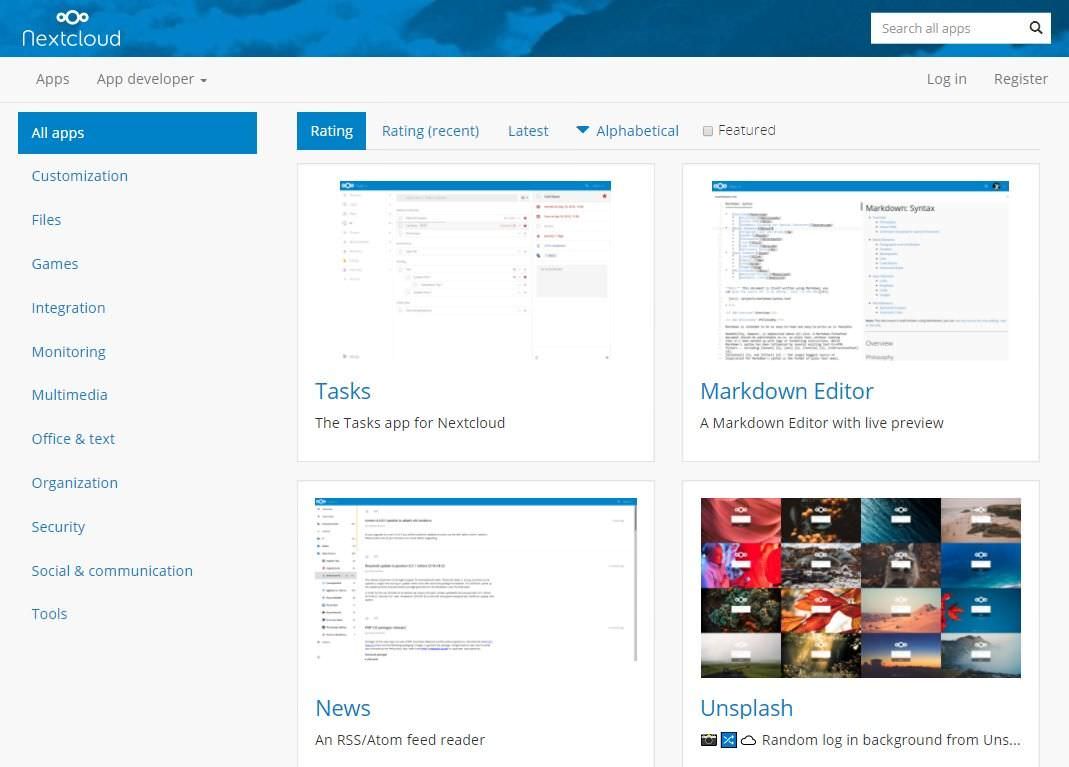
在哪里试用 Nextcloud?
如果您只是在寻找一个免费帐户来试用 Nextcloud,那么您可以使用提供 Nextcloud 托管实例的托管服务提供商。但是,免费帐户可能无法提供大存储空间或对所有应用程序或功能的支持。
请在下面找到此类服务的列表以立即试用 Nextcloud:
- Dediserve — 在您的免费帐户中分配总共 10GB 的空间。
- oCloud.de提供1GB存储空间的免费账户。
- OwnDrive — 提供 1GB 帐户,支持某些应用程序。
- Serverdiscounter — 提供高达 5GB 的存储空间。
- Wölkli — 免费提供 1GB 存储空间的帐户。
如何安装 Nextcloud?
Nextcloud 可以使用以下三种方法中的任何一种安装在您的服务器上:
- Web 安装程序— 这是在您的服务器上安装 Nextcloud 的最快方式,尤其是在共享主机中。您需要将单个文件上传到您的服务器并执行它——它会下载并安装该解决方案。
- 存档文件— 这是服务器所有者的推荐选项。您需要上传它的完整包(作为存档)并将其内容提取到您的网络服务器上的一个文件夹中,以使其对所有人公开。
- 设备——对于不懂技术的人来说,这是最简单的方法,但它同样适用于服务器所有者。您需要下载一个预装 Nextcloud 的映像文件并将其加载到您的计算机上。
系统要求
让我们先谈谈使用 Nextcloud 安装和运行私有云所需的系统要求。
由于大多数免费托管服务提供商都提供基于 Linux 发行版的托管服务,因此我将在下面重点介绍此类服务的要求。您可以在此处查看完整的系统要求。
- 服务器操作系统: CentOS 6.5 或 7、Debian 8+、openSUSE LEAP 42.1 或更高版本、Red Hat Enterprise Linux 6.5 或更新版本、SUSE Linux Enterprise Server 11 SP3 或 12,以及 Ubuntu 14.04 及以上 LTS 版本均受支持。
- 内存:最低 128 MB,但建议使用 512MB RAM。
- 存储空间:至少 500 MB,但这取决于您的要求。此外,服务器必须允许大小为 65 MB 的文件,以便使用 Web 安装程序(单个 php 文件)的首选方法安装 Nextcloud。
- Web 服务器: Apache 2.4(php-fpm、mod_php)或 Nginx(php-fpm)。
- 数据库: MySQL 或 MariaDB 5.5+ 以及 PostgreSQL 9 和 10。
- PHP: Nextcloud 支持 PHP 5.6 及其更新版本。
免费托管服务提供商
我需要一个托管服务提供商来创建我自己的云。我一直在寻找免费服务,因为我的云只是用于临时存储,但如果你足够认真,请选择一个好的托管或购买一个 VPS 来完成这项任务。
话虽这么说,我继续寻找一个免费的主机,它具有 Nextcloud 所需的最低系统要求。我必须分享,为这个解决方案找到一个免费的网络主机并不容易。经过数小时的搜索和试用 10-20 家提供商后,我发现000Webhost完美无缺。
安装 Nextcloud
在本教程中,我将使用第一种方法安装 Nextcloud,即使用网络安装程序。原因是,我打算让这个过程对你们每个人来说都很简单,这是唯一适用于共享主机的方法。
请按照以下步骤启动并运行您的私有云:
- 首先,打开此链接并切换到“Web Installer”选项卡(位于页面底部),然后下载第一步中提到的文件。
- 转到服务器的仪表板并打开文件管理器。例如,在 000Webhost 中,您将看到以下仪表板。
- 进入文件管理器后,单击上传按钮。请注意,根据您的服务器或主机,您可能会看到不同的屏幕。
- 现在从您的计算机中选择文件“setup-nextcloud.php”(您在步骤#1 中下载)并使用文件管理器将其上传到您的服务器。
- 上传文件后,在浏览器中打开“your-domain/setup-nextcloud.php” 。例如,如果您的域是“example.com”,那么您必须导航到“example.com/setup-nextcloud.php”。
- 您将看到 Nextcloud 的设置向导。单击下一步开始。
- 现在你需要告诉 Nextcloud 的安装目录。如果您不想直接使用子项,只需输入“.”即可。(句号)否则输入目录名称。例如,如果您的域是“example.com”,您可以使用相同的名称访问 Nextcloud(如果您不提供名称),但如果您这样做,则可以通过链接“example.com/folder-name”访问您的私有云。
- 如果一切顺利,您现在将看到一个成功页面。只需单击此处的下一步。
- 在下一个屏幕中,Nextcloud 将要求您设置一个管理员帐户,之后您可以使用该帐户访问和管理您的私有云。只需输入所需的凭据,然后按“完成”按钮。
- 完成。最后,您将看到来自 Nextcloud 的欢迎消息。
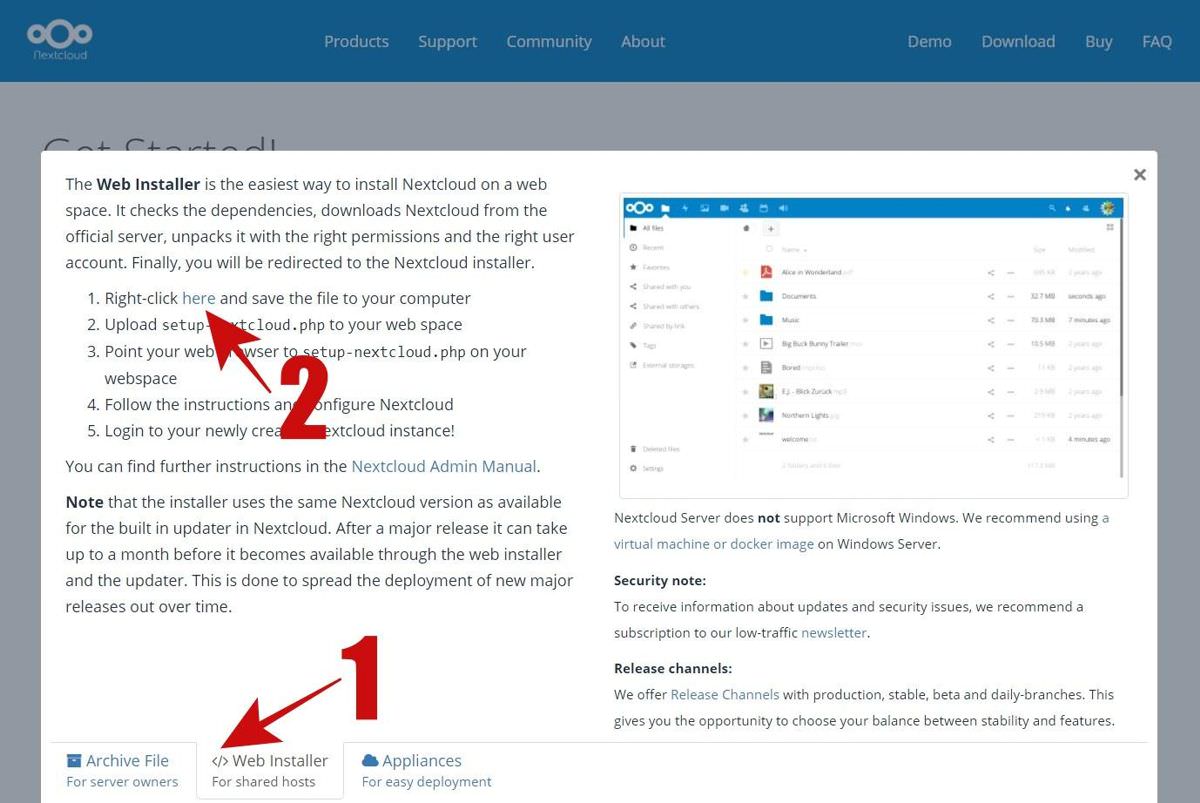
故障排除问题
“我上传了存档,但在我的服务器上看不到它”
在这种情况下,您的服务器可能不支持足够大的文件来显示或存储您使用 FTP 或文件管理器上传的文件。请通过上传任何其他大文件(> 60MB)来验证这一点。
如果服务器不支持大文件上传 Nextcloud 存档,您可以在您的计算机上提取其存档,并通过 FTP将提取的内容直接上传到您服务器的公共目录(public_html 或 htdocs)。
但是,Nextcloud archive 有超过 12000 个文件,因此您可能还会遇到另一个问题,即您的服务器不支持发出如此多的上传请求。
“在‘依赖性检查’页面,它说依赖性错误”
如果 Nextcloud 在“依赖性检查”页面告诉您一些问题,那么您的服务器不支持运行它所需的所有程序/包。这意味着您需要找到另一台支持 Nextcloud 的服务器。
“在’依赖性检查’页面之后,它导致服务器错误”
在这种情况下,您的服务器不支持足够大的文件以允许安装程序下载 Nextcloud 存档,或者服务器设置的执行时间较短,而 Nextcloud 的安装文件需要更多时间才能完成。
您可以深入了解服务器的设置,将 PHP 的执行时间限制增加到 300 秒或更长。这是帮助您完成它的教程。
Nextcloud 可以做什么?
我做的第一件事是检查它的设置并自定义各种选项以满足我的要求——尤其是加密和安全选项。然后我尝试上传文件并检查其功能。
您对 Nextcloud 的了解越深入,您就会越喜欢它。例如,您可以通过从其应用商店添加应用来扩展其功能。您会注意到它有各种应用程序——包括官方应用程序和第三方应用程序,以添加更多功能。例如,您可以添加日历、联系人、任务等。
您是否设法创建了私有云?您首先使用 Nextcloud 做了什么?请将您的反馈写在下面的评论中。
云ext-930x620.jpg)